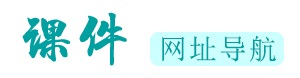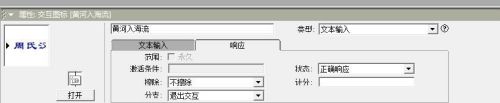怎么利用Authorware制作填空题
Authorware一个富有鲜明的特点就是交互性,这也是多媒体课件的一个重要特性。今天我们介绍的就是一个利用Authorware来制作选择题,下面就一起来看看吧。
在流程线上拖一个显示图标,将其命名为背景和题目。
2
双击显示图标,在演示窗口里面插入一张图片作为背景,然后在工具箱里面利用文字工具输入题目的题干。
3
拖一个交互图标到流程线上,将其命名为填空题。
4
在交互图标的右面添加一个群组图标,将交互类型设置为文本输入,并将其命名为【黄河入海流】,挨着再拖一个,命名为空。
5
按照上面的方法依次再添加两个交互图标,命名为题干的答案部分,另一个为空。
6
双击交互图标,在演示窗口里面的文本框上双击,设置文本的大小、演示和字体。
7
双击群组图标上面的虚线地方,在【交互图标】属性栏中将【状态】设置为【正确相应】。
8
另外的一个群组图标的属性中的状态属性设置为【错误响应】。按照这样的方法对下面的两个交互图标的属性设置也如这个。
9
设置完毕后,单击运行快捷按钮,便可进行答题了。
更多文章
-
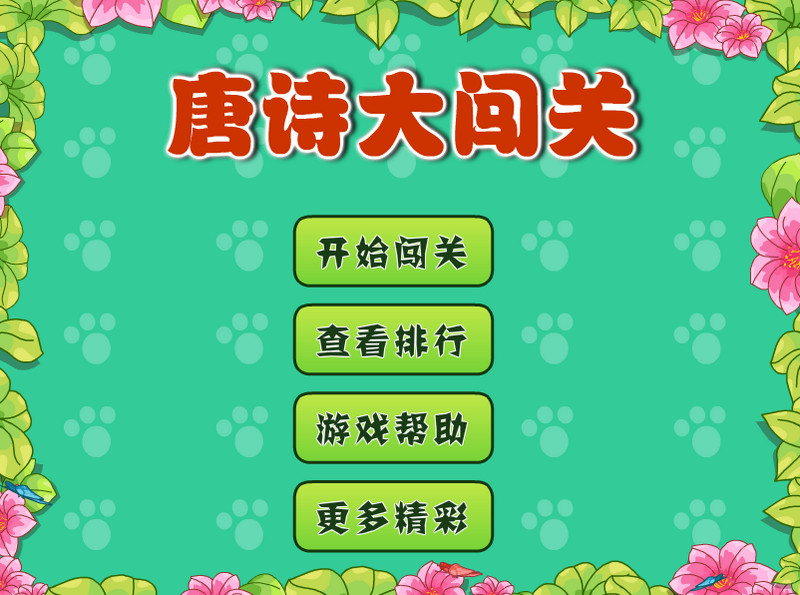
Flash课件、Flash动画、Flash游戏的异同点
Flash动画、Flash课件和Flash游戏都是使用Adobe Flash(现在称为Adobe Animate)软件制作的多媒体内容,它们之间有一些共同点,也有一些不同之处。下面是它们的异同点:共同点:制作工具:它们都可以使用Adobe Flash/Animate软件进行制作,这个软件提供了创建矢量图形、动画和交互式内容的工具。矢量图形:它们都可以使用矢
-
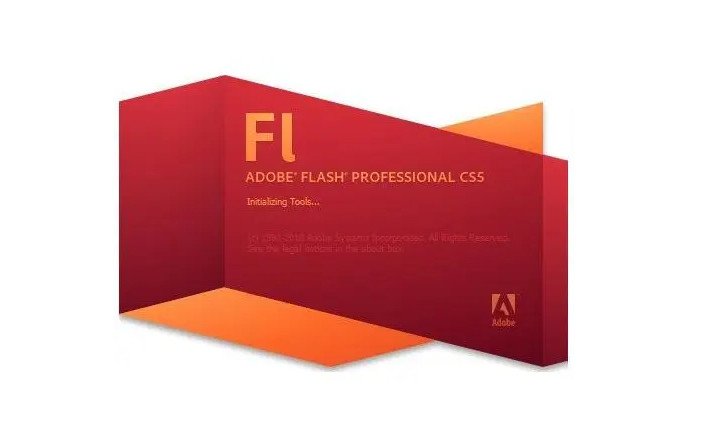
网友问:如何将fla文件转换为swf文件?
要将fla文件转换为swf文件,可以使用Flash(现为Animate简称An)软件进行操作。以下是具体的步骤:打开Flash(Animate)软件:确保使用的是完整版本的软件,以便能够正常运行代码并成功导出swf文件。导入fla文件:在Flash(Animate)软件中,打开需要转换的fla文件。这个文件包含了Flash动画的原始素材和编辑信息。检查和编
-

AIGC:人工智能生成内容的创新机遇与挑战
AIGC,即人工智能生成内容(Artificial Intelligence Generated Creativity),是指利用人工智能技术实现的创意生成。以下是对AIGC的详细解析:一、技术基础与原理AIGC主要依赖于深度学习技术,特别是基于神经网络的模型,来模拟人类的创作过程,自主生成高质量的文本、图像、音频、视频等各类内容。这些模型通过大规模数据
-
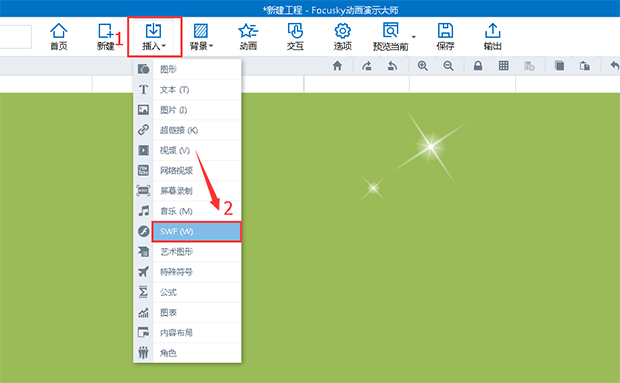
Focusky软件里添加flash文件(swf)
Focusky(也称为“FS软件”)不仅能插入图片,还能添加Flash动画,让多媒体演示更加生动有趣,吸引观众的注意力。两种方法轻松添加Flash动画,具体操作步骤如下:一、插入-选择Flash动画-打开-编辑动画1.点击“插入”按钮,选择SWF选项;【▲图1】2.在弹出的弹窗“SWF文件通常会含有恶意内容
-

Focusky使用常见15问(flash相关)
1.本地Flash插入到Focusky后速度变快,是为什么?这是因为软件设定的播放频率是30帧每秒,当Flash的播放频率低于这一数值时,其速度便会加快。解决方法:修改本地SWF的频率;或者,将Flash转成GIF格式。2.插入本地SWF时出现这样的提示:“SWF文件可能会导致软件奔溃,是否还要插入?”Focusky不支持加本地SWF文件吗?支持的